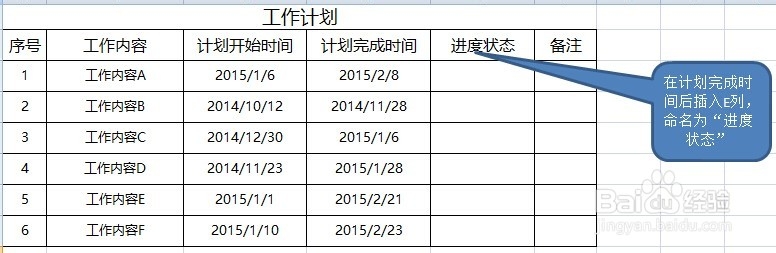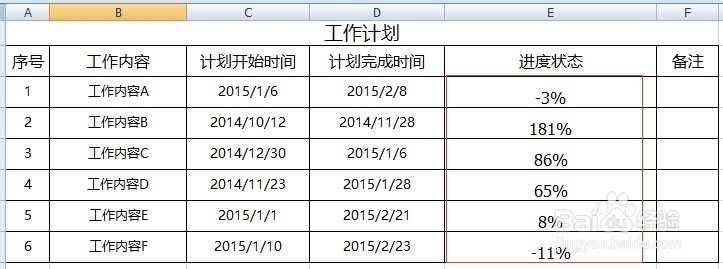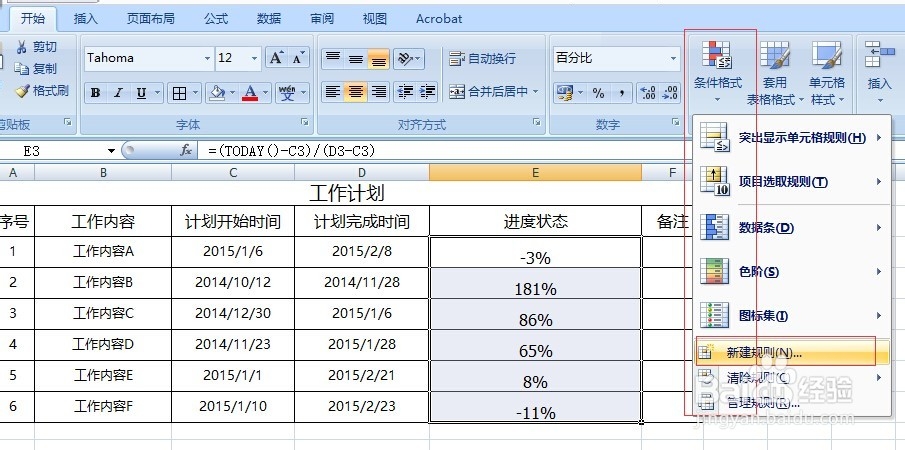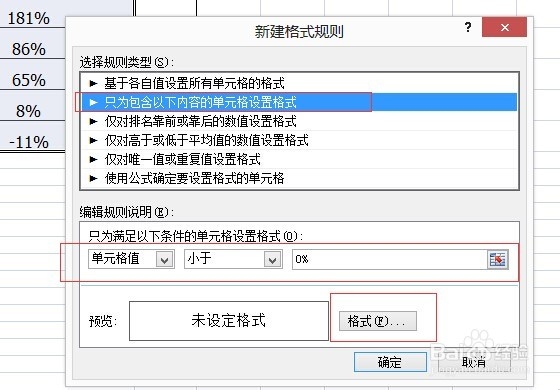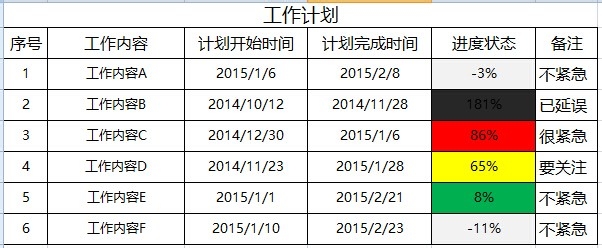如何用excel条件格式方法进行计划的管控
1、将已编制好的excel工作计划准备好,并在合适位置插入一列,命名为“进度状态”。
2、在“进度状态”列相应表格内通过如图所示公司计算出该任务的进度百分比。
3、按住鼠标左键不放,选中所有任务的进度百分比值的单元格。
4、选中后,打开:开始—条件格式—新建规则,如图所示。
5、打开“新建规则”,在选择规则类型里面选中“只为包含以下内容的单元格设置格式”,然后在编辑规则说明里面选择“单元格值”,并设为“小于”“0%”。设置好后“单元格值”后点击右下角的“格式”,如图:
6、点击打开“格式”,首先选择“填充”,再选择颜色,颜色选白色。然后“确定”,再点击“新建格式规则”右下角的“确定”,这样一条规则已经建好了,如果在单元格里面的值小于0%,则显示为白色,如图:
7、重复步骤3至步骤6,再新建单元格值介于0%-33%为绿色、单侍厚治越元格值介于33%-66%为黄色、单元格值介于66%-100%为红色、单元格之大于等于100%为黑色的四组条件格式,新建条件格式时按这样选择单元格值和相应的填充颜色,这样建好以后,单元格值就会随着日期的变化而变化,单元格的颜色也会随着单元格值的变化而变化。从白到绿、到黄、到红、最后变黑。并可以在备注里面备注紧急程度。如图:
8、这样一个用excel条件格式方法进行计划管控的表格就做好了,每天打开表格,首先关注黑色和红色的工作,并解决。关注黄色的工作,白色、绿色的工作有充裕的时间就做。
声明:本网站引用、摘录或转载内容仅供网站访问者交流或参考,不代表本站立场,如存在版权或非法内容,请联系站长删除,联系邮箱:site.kefu@qq.com。
阅读量:79
阅读量:27
阅读量:82
阅读量:82
阅读量:82